Linuxシェルのコマンド履歴を使用して以前に使用したコマンドを呼び出すことはできますが、Vimでも同じことができることをご存知ですか?
Vimには、すでに実行したコマンドを検索して実行できるコマンド履歴機能があります。アクセス方法は次のとおりです。
Vimコマンドの呼び出し
Vimで入力したコマンドを呼び出す最も簡単な方法は、コマンドモードを開始することです。これを行うには、Escapeキーを押してからコロン(:)キーを押します。これで、上矢印キーと下矢印キーを使用して、コマンド履歴を前後にスクロールできます。
コマンドを実行したい場合は、Enterキーを押します。これは、BashやZshなどの最新のシェルでシェル履歴メカニズムを使用するのと同じです。
コマンド履歴ウィンドウを開く
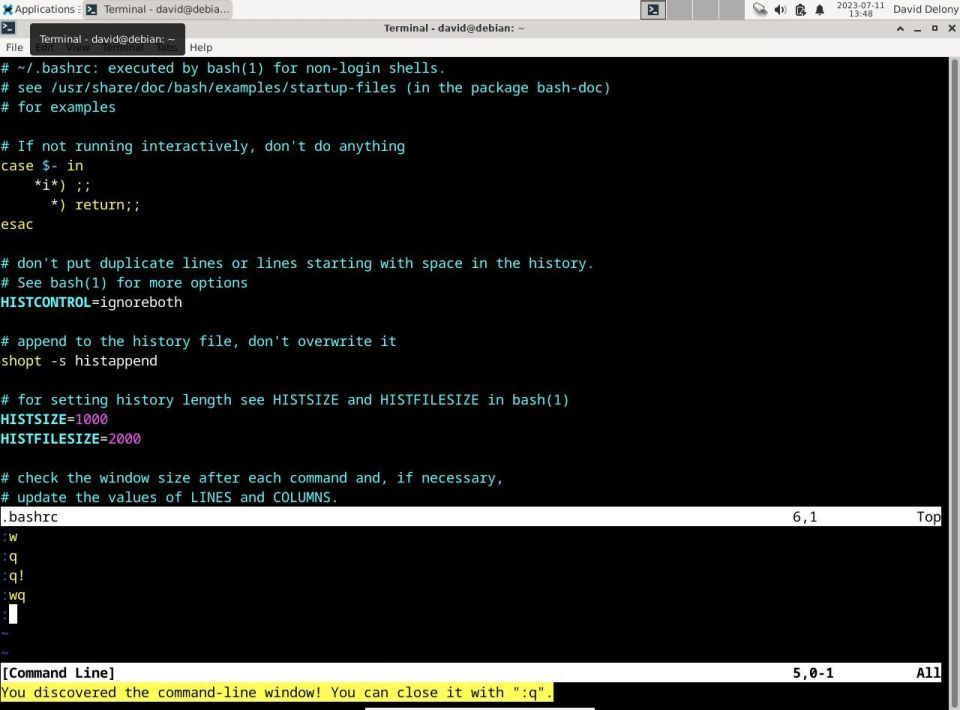
コマンドモードを開始してCtrl + Fを押すことで、以前に実行したすべてのコマンドを表示する履歴ウィンドウを開くこともできます。
このウィンドウを開いたら、kキーとjキーを押して上下に移動できます。これは、Vimバッファ内を移動するのと同じです。
もう一度実行する行に到達したら、Enterキーを押すだけで、Vimがそのコマンドを実行します。
コマンド履歴ウィンドウを閉じる
コマンド履歴ウィンドウは便利ですが、コマンドを実行せずに終了する方法が気になるかもしれません。コロン(:)キーを押さずにCtrl + Fを押すと、誤って開いてしまうことがあります。その代わりにこれを行うつもりだったかもしれません。
幸い、コマンドウィンドウを閉じるのは簡単です。コマンド履歴内にある場合は、Ctrl + Cを押して一番下までジャンプし、Ctrl + CまたはEscを押してウィンドウを完全に閉じます。
これで、コマンド履歴ウィンドウを開く代わりに、ファイルをめくることができます。
これで、Vimでコマンド履歴にアクセスできるようになりました
コマンド履歴は、Vimの強力な機能の1つです。コマンドモードまたはコマンド履歴ウィンドウで実行したコマンドを表示し、実行できます。コマンド履歴ウィンドウを誤って開いた場合も、すぐに閉じることができます。
Vimのもう1つの見落とされがちな機能は、複数の編集ウィンドウを開いて切り替えたり、完全なターミナルコマンドを実行したりできることです。
コメントする